Lorsque je travaille au service d'assistance, je reçois de nombreux appels d'utilisateurs qui disent qu'ils ne peuvent pas modifier un fichier Microsoft Excel car il est verrouillé et utilisé par un autre utilisateur.
Le message qui apparaît dira "Fichier en cours d'utilisation – {nom de fichier] est verrouillé pour modification par {nom d'utilisateur}. Ouvrez « Lecture seule » ou cliquez sur « Notifier pour recevoir une notification lorsque le document n'est plus utilisé.”

Si l'utilisateur est absent pour le déjeuner ou est parti pour la journée et que le fichier doit être modifié maintenant, cela en fait une véritable énigme. Heureusement, il existe un moyen d'expulser l'utilisateur du fichier à distance.
Remarque: ces étapes sont destinées aux administrateurs système ou au personnel disposant d'un accès administrateur au serveur sur lequel réside le fichier Excel. Si vous ne pouvez pas effectuer ces étapes, parlez-en à vos informaticiens pour qu'ils effectuent ces étapes pour vous.
Pour démarrer l'utilisateur à partir du fichier et autoriser un autre utilisateur à y accéder, procédez comme suit :
- Notez le chemin d'accès au fichier et le nom du fichier.
- Tenez le Clé Windows et appuyez sur "R” pour évoquer le Courir boite de dialogue.
- Taper "mmc", puis appuyez "Entrer" pour faire apparaître le "Console de gestion Microsoft“.
- Sélectionnez "Déposer” > “Ajouter/Supprimer un composant logiciel enfichable“.
- Dans la liste des "Composants logiciels enfichables disponibles", sélectionnez "Dossiers partagés", puis sélectionnez "Ajouter" pour l'ajouter au "Composants logiciels enfichables sélectionnés" liste.
- Une boîte apparaîtra vous demandant de "Sélectionnez l'ordinateur que le composant logiciel enfichable doit gérer“. Si vous êtes connecté sur le serveur où réside le fichier Excel verrouillé, choisissez "Ordinateur local“. Si vous êtes connecté sur un autre ordinateur, sélectionnez "Un autre ordinateur", puis tapez ou Naviguez jusqu'au serveur sur lequel réside le fichier Excel.
- Dans la section Affichage, sélectionnez "Ouvrir des fichiers“.
- Sélectionnez "d'accord“
- Développez la liste de "Ouvrir des fichiers“.
- Triez la liste comme vous le souhaitez. Personnellement, j'aime trier par nom d'utilisateur. Recherchez le fichier dans la liste, puis faites un clic droit sur le fichier et choisissez "Fermer Ouvrir le fichier“.
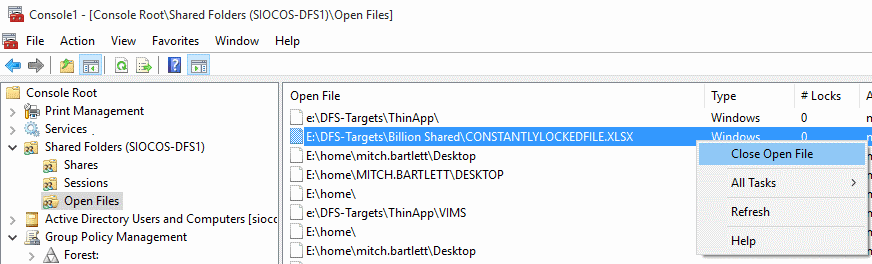
C'est ça! Vous avez déconnecté l'utilisateur qui avait ouvert le fichier et l'avez déverrouillé. Le nouvel utilisateur qui souhaite modifier le fichier maintenant pourra quitter Excel, puis rouvrir le fichier pour le modifier.